Mysql 8.0解压版下载安装及配置教程
1、到mysql官网中下载mysql 8.0.15版本的解压版的文件
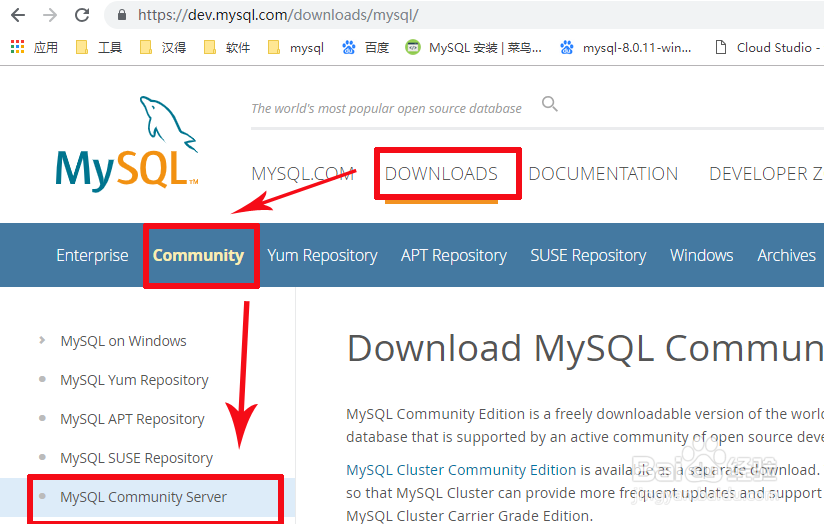
2、页面向下滑动,找到箭头中的文件
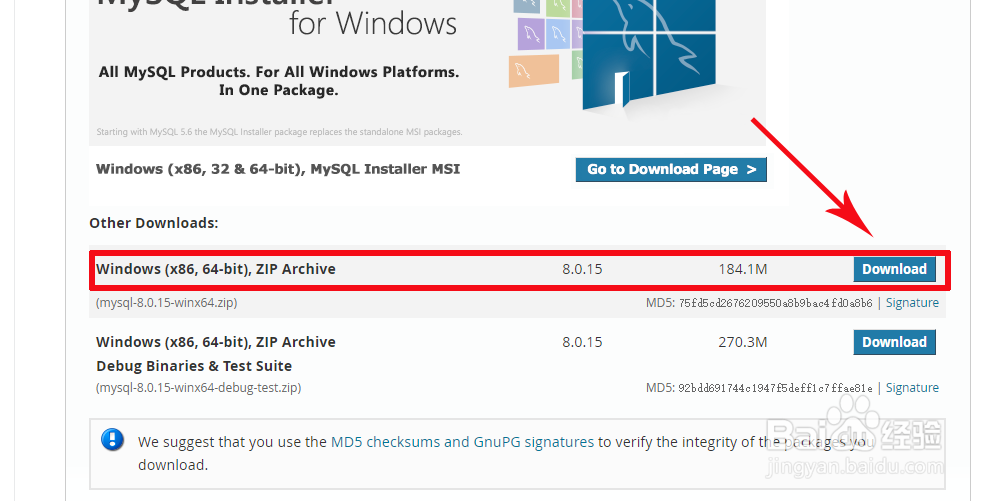
3、点击Download之后,进入页面,点击下面的no thanks …
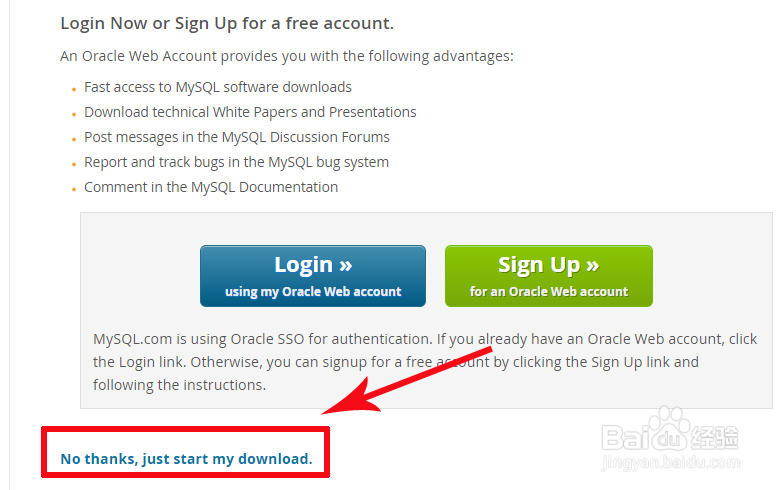
1、首先,解压文件
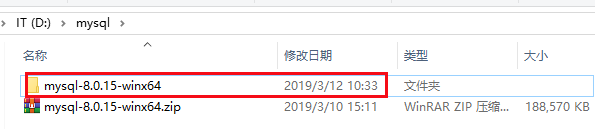
2、解压之后,文件夹中是有以下的文件,但是没有红框标注的两个
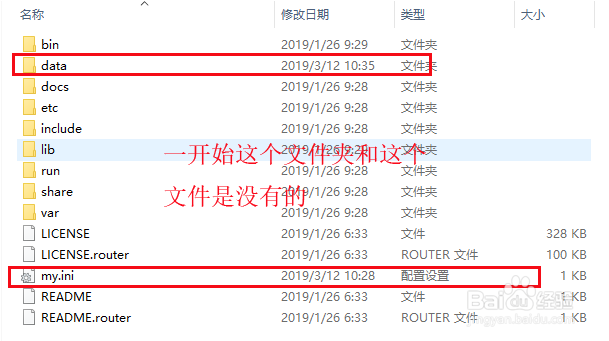
3、 配置环境变量,这里就不说去那设置,相必学到数据库之前学的java之类的语言的时候肯定也是配置过环境变量的。
Mysql_Home:mysql的解压目录
Path:对应目录下的bin文件夹
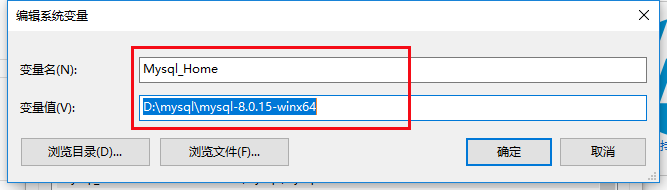

4、在之前说了一个data文件夹和一个ini文件是不存在的。这里就说一下怎么弄这个ini文件,可以新建一个.txt,加入以下内容之后,再将文件改为my.ini 注意更改加粗部分的路径。
[mysql]
# 设置mysql客户端默认字符集
default-character-set=utf8
[mysqld]
# 设置3306端口
port = 3306
# 设置mysql的安装目录
basedir= D:\\developtools\\software\\mysql\\mysql-8.0.12-winx64
# 设置mysql数据库的数据的存放目录
datadir= D:\\developtools\\software\\mysql\\mysql-8.0.12-winx64\\data
# 允许最大连接数
max_connections=20
# 服务端使用的字符集默认为8比特编码的latin1字符集
character-set-server=utf8
# 创建新表时将使用的默认存储引擎
default-storage-engine=INNODB
5、以管理员的身份运行cmd,输入 mysqld --initialize –insecure
这个语句执行完之后就可以看到文件夹中的data子文件夹了
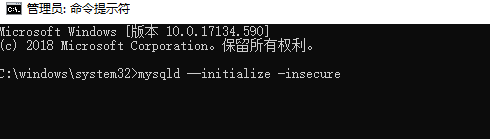
6、查看data文件下的该文件,看是否产生了随机的初始密码,我这里是空的

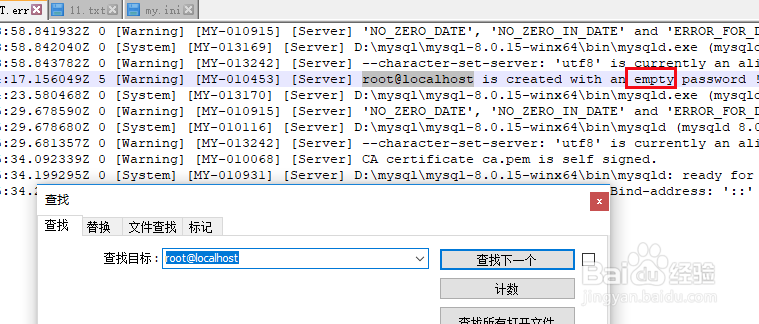
7、执行命令mysqld -install安装mysql服务,服务安装成功后,执行net start mysql命令启动Mysql服务。
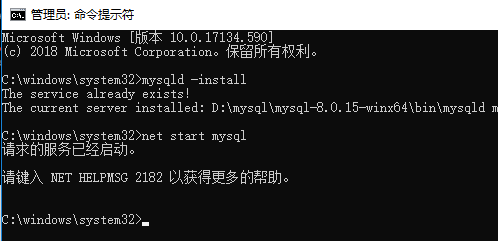
8、执行命令mysql –uroot -p便可以登录到Mysql数据库了,由于我这之前的随机密码为空,所以输入密码时直接回车(我这是已经改过了,之前的图没截)
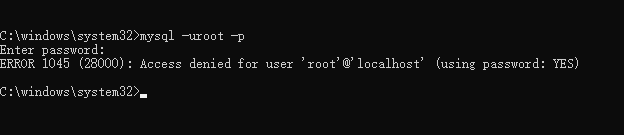
9、然后登陆进之后,通过下列语句就可以修改数据库的密码了
ALTER USER 'root'@'localhost' IDENTIFIED WITH mysql_native_password BY '123456789';
出现Query Ok就成功了
